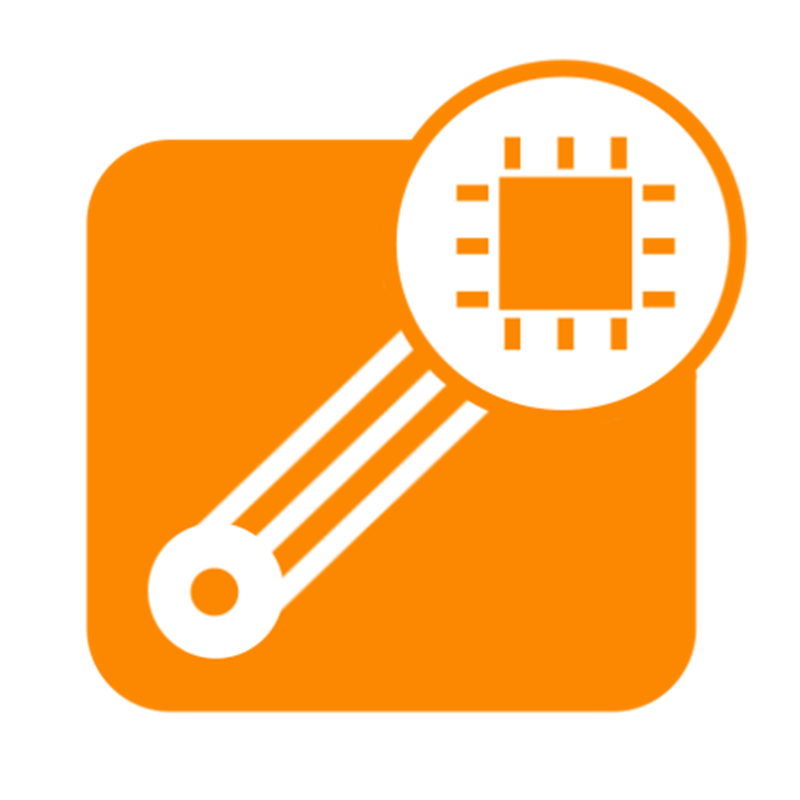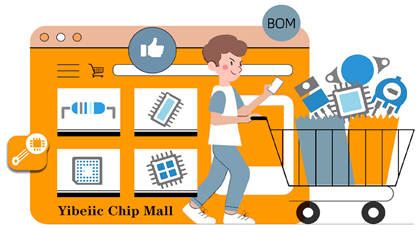芯片资讯
你的位置:Techcode(泰德)线性稳压器(LDO)DC-DC电源芯片全系列-亿配芯城 > 芯片资讯 > 威纶通触摸屏远程上下载程序需要什么工具?具体操作步骤是什么?
威纶通触摸屏远程上下载程序需要什么工具?具体操作步骤是什么?
- 发布日期:2024-01-18 06:38 点击次数:625 准备工作一台可联网操作的电脑一台单网口的远程透传网关及博达远程透传配置工具网线一条,用于实现网络连接和连接触摸屏一台威纶通触摸屏及其编程软件一张4G卡或WIFI天线实现通讯(使用4G联网则插入4G SIM卡,WIFI联网则将WIFI天线插入USB口)第一步 配置静态IP
1.将网关通电,用网线将网关和电脑进行连接;
2.打开控制面板选择与网关相连接的以太网口,在弹框的属性中选择Internet协议版本4(TCP/IPV4),再进入属性里按照图中的IP地址输入静态IP进行配置;
注:初次配置静态IP时才可按图中输入

3.在浏览器输入 http://192.168.1.233 后进行登录
 第二步 配置联网方式
第二步 配置联网方式注:根据所需的联网方式去选择对应的配置,切换联网方式后需重新配置
4G联网:需先按照下方示意图正确插入4G物联网卡以及4G天线 选择4G联网,须在联网方式中选择4G联网,提交配置后重启网关;出厂默认设置为4G联网,Techcode(泰德)线性稳压器(LDO)DC-DC电源芯片 无需进行任何配置
选择4G联网,须在联网方式中选择4G联网,提交配置后重启网关;出厂默认设置为4G联网,Techcode(泰德)线性稳压器(LDO)DC-DC电源芯片 无需进行任何配置 WIFI联网:将WIFI 天线插入网关的USB口进行连接
WIFI联网:将WIFI 天线插入网关的USB口进行连接 直接搜寻附近热点选择连接后输入密码;点击测试WIFI,测试是否可以连接成功;在联网方式中选择WIFI联网,提交配置后重启网关即可
直接搜寻附近热点选择连接后输入密码;点击测试WIFI,测试是否可以连接成功;在联网方式中选择WIFI联网,提交配置后重启网关即可 有线联网:将网线连接至电脑
有线联网:将网线连接至电脑 网络配置中选择WAN/LAN,网口类型选择WAN,再自动获取IP;在联网方式中选择有线联网,提交配置后重启网关即可
网络配置中选择WAN/LAN,网口类型选择WAN,再自动获取IP;在联网方式中选择有线联网,提交配置后重启网关即可 第三步 远程透传配置工具步骤下载透传工具后进行解压 点此下载工具包(若已下载请忽略)双击打开远程透传工具,输入厂家提供的账号密码进行登录
第三步 远程透传配置工具步骤下载透传工具后进行解压 点此下载工具包(若已下载请忽略)双击打开远程透传工具,输入厂家提供的账号密码进行登录 选择网络透传协议后点击连接网关按钮即可完成远程透传
选择网络透传协议后点击连接网关按钮即可完成远程透传 第四步 触摸屏编程软件配置步骤电脑下载并打开触摸屏编程软件;选择工程文件下的下载(PC->HMI),输入触摸屏IP,最后点击下载完成下载程序即可
第四步 触摸屏编程软件配置步骤电脑下载并打开触摸屏编程软件;选择工程文件下的下载(PC->HMI),输入触摸屏IP,最后点击下载完成下载程序即可
相关资讯